Najlepšie aplikácie na rýchlu a úplnú diagnostiku vášho iPhone, iPad alebo iPod Touch. Čo robiť v prípade poruchy iPhone Takže pred vami je tehla, ktorá nejaví známky života
Kontrola funkčnosti všetkých komponentov iPhonu, iPadu alebo iPodu Touch pomocou nástrojov zabudovaných v iOS je takmer nemožná – technológia Apple vám môže povedať o IMEI, sériových číslach, verziách operačného systému alebo údajoch týkajúcich sa Wi-Fi a celulárnych modulov.
Ak sa však z nejakého dôvodu obrazovka pokazí, GPS prestane udávať presnú polohu a zvuk zasyčí a rozbije reproduktory, potom sa budete musieť obrátiť na App Store, digitálny obchod pre iOS, kde sú špeciálne programy na komplexnú alebo čiastočnú diagnostiku detailov smartfónu, tabletu alebo prehrávača.
TestM
Multifunkčná pracovná platforma pre iPhone, ktorá dokáže nahradiť servisné centrum s profesionálnymi remeselníkmi a ďalšie pomôcky dostupné v Apple store. A hlavnou črtou TestM je integrovaný prístup. Zvuk, obrazovka, kalibrácia dotyku, úložisko, kamera - už za 5-10 minút sa výsledok prejdenej diagnostiky zobrazí na displeji.
Ak sú všade zelené začiarknutia, ale problém nie je vyriešený, pravdepodobne je čas kontaktovať servisné stredisko. Ak sa niekde objavia červené značky začiarknutia, problém sa bude musieť vyriešiť počas niekoľkých návštev. Máte problémy s interným úložiskom? Budete musieť vykonať operácie kopírovania a odstraňovania informácií. Sú fotky rozmazané? Je teda čas na kalibráciu prednej kamery.
Vo všeobecnosti je TestM vynikajúci diagnostický program, ktorý vám môže buď povedať, kde hľadať problém, alebo pomôcť s ďalšími krokmi (vývojári Checkee vždy zanechajú rady a vydajú verdikt - hovoria, že je čas požiadať o pomoc alebo celkom realisticky opraviť problémy v poloautomatickom režime).
Platforma je distribuovaná bezplatne, bez reklám a nákupov v aplikácii a zaberá minimum voľného miesta. Zahrnutý je dokonca aj ruský jazyk. Možno najlepší asistent v App Store a nemožno ho nájsť!
AIDA64
Diagnostické centrum pomoci, ktoré hovorí o technológii Apple dvoma spôsobmi. Ako z pohľadu technického nástroja, ktorý uvádza charakteristiky iPhonu, iPadu alebo iPodu Touch (typ grafického akcelerátora, typ procesora, veľkosť displeja, počet pixelov na palec), tak aj vo formáte diagnostického centra ktorý dokáže skontrolovať stav senzora a obrazovky, batérie a RAM, kamier a WiFi.
Testovanie sa vykonáva, aj keď povrchne, ale stále sa uvádzajú niektoré dôležité informácie - napríklad, ako je opotrebovaná batéria, či je poškodená obrazovka, správne rozložené zaťaženie procesora a akú maximálnu rýchlosť možno dosiahnuť vybraný bezdrôtový bod.
Centrum AIDA64 je dostupné zadarmo – vývojári z FinalWire sú dokonca voči reklame skeptickí.
Geekbench 4
Diagnostický nástroj iPhone, ktorý vykonáva nestranné výkonnostné testy smartfónov a tabletov spracovaním rôznych požiadaviek z procesora a pamäte RAM. Formálne možno program Geekbench 4 len ťažko pripísať diagnostickým nástrojom, no v skutočnosti vývojári z Primate Labs pomáhajú zistiť, či sa smartfón vyrovnáva so záťažou rovnako ako ostatné modely v sérii alebo či existuje sú nejaké problémy s výkonom.
Na overenie sú k dispozícii špeciálne tabuľky s výsledkami, ktoré sa menia v reálnom čase a sú vhodné pre určité verzie systému iOS (napríklad pre verziu 12 sú výsledky o niečo lepšie ako pre verziu 11 kvôli optimalizácii vykonanej vývojármi).
Jediným problémom Geekbench je platená distribúcia. Nechajte 70 rubľov a nie príliš veľa za takúto kontrolu, ale s najväčšou pravdepodobnosťou nebudete chcieť merať výkon druhý alebo tretíkrát.
Čo vám umožňuje diagnostikovať hardvérové problémy s počítačmi Mac vydanými pred júnom 2013. Ak je však vaše zariadenie mladšie, ANT na ňom už nebude fungovať: namiesto toho bude počítač používať program Apple Diagnostics.
V skutočnosti sa oba programy od seba príliš nelíšia. Pokiaľ Hardware Test nemá jednoduchšie a staršie rozhranie, zatiaľ čo Apple Diagnostics má všetko v novom „plochom“ štýlovom dizajne. Ten je navyše prispôsobený najnovším počítačom Apple a diagnostikuje a rozpoznáva problémy s vnútornými hardvérovými komponentmi počítača, ako je základná doska, pamäť a bezdrôtové zariadenia.
Ak si myslíte, že váš Mac má problémy s hardvérom, existuje praktický spôsob, ako to skontrolovať.
Najprv vypnite počítač a zapnite ho a súčasne stláčajte kláves D, kým sa nezobrazí obrazovka načítania diagnostiky Apple.

Potom vyberte jazyk - uľahčí to prácu s programom.

Základný test trvá dve až tri minúty. Ak sa nenájdu žiadne problémy, zobrazí sa príslušná správa. Ak sa však vyskytnú problémy, systém ich nielen nájde, ale aj podrobne popíše, o aký problém môže ísť, a pri niektorých problémoch ponúkne riešenia skôr, ako sa obrátite na servisné stredisko.

Pod každou chybou nájdete jej jedinečný kód – ak je problém vážny, radšej sa neliečte. V prípade záručných počítačov musíte kontaktovať, povedať jej kód chyby, po ktorom vám odborníci povedia, čo robiť ďalej. Nezúfajte, ak už Mac nie je v záruke – spravidla poznajú všetky chybové kódy a budú vám vedieť okamžite povedať, koľko môže oprava stáť.

Ak chcete ukončiť Apple Diagnostics, vypnite počítač. Ak chcete okamžite kontaktovať podporu spoločnosti, kliknite na „Začíname“.
A ak potrebujete skontrolovať celý smartfón? A ak nie iPhone, ale Android? Existuje možnosť!
Aplikácia TestM vám pomôže skontrolovať všetky súčasti vášho smartfónu a identifikovať najčastejšie poruchy. Okrem toho nie sú potrebné špeciálne znalosti. Dokonca aj dieťa si poradí.
Prečo spustiť diagnostiku smartfónu?
TestM je nová a veľmi sľubná aplikácia na testovanie smartfónov na iOS (App Store) alebo Android (Google Play).
Takáto aplikácia sa mala objaviť už dávno. Drobné poruchy a rastúci sekundárny trh so smartfónmi si vyžadovali rýchly a dostupný diagnostický nástroj pre masy. Tým sa stal TestM.
S TestM môžete:
- skontrolujte výkon komponentov vášho smartfónu a zistite, čo je potrebné opraviť;
- pri ručnom nákupe iPhonu požiadajte predajcu o úplnú správu TestM, aby ste pred kúpou videli stav telefónu;
- pred predajom vášho iPhone urobte úplnú správu, aby kupujúci mohol vidieť stav telefónu.
Zvyčajne sa zariadenie na túto prácu posiela do servisného strediska. Urobil to stokrát, keď zrazu začal horšie počuť partnera, spojenie sa stalo nestabilným, GPS alebo niektoré senzory prestali fungovať. 
A služba je večná lotéria: vzácny majster vynechá príležitosť zarobiť. Smartfón bude opravený, aj keď nedôjde k žiadnej poruche. Aj keď, verte mi, nie je to to najhoršie, čo sa môže stať. A TestM pomôže ušetriť čas, peniaze a nervy.
Ako TestM nahrádza servisné stredisko
Na prvý pohľad sa môže zdať, že aplikácií na kontrolu a testovanie smartfónov sú stovky. Častejšie pristupujú priamo ku komponentom smartfónu, využívajúc informácie z nich bez spracovania. Je tam signál z mikrofónu? Skvelé, funguje to. Posielajú senzory dáta? Funguje, všetko je v poriadku. 
V najlepšom prípade vám Antutu alebo Geekbench pomôže zistiť, či sa smartfón prehrieva, či sú na obrazovke mŕtve pixely. Ukážu tiež všeobecnú konfiguráciu a výkon u papagájov. V najlepšom prípade (ak máte práva root) ukážu priamu sadu dát zo senzorov, bez spracovania. V čom bude rozumieť len profesionálny servisný pracovník.
TestM vykonáva úplné testovanie komponentov smartfónov. Navyše bez potreby nástrojov, dodatočného vybavenia alebo rootu. Nemusíte ani rozumieť moderným technológiám. Pomocou TestM je možné otestovať akýkoľvek moderný smartfón so systémom iOS alebo Android. 
Celkový výkon zariadenia a systému sa hodnotí už pri prvom spustení. Okrem nich ponúka TestM na výber 2 sady testov: rýchly a úplný. Rýchly test určuje kvalitu hlavných komponentov:
- obrazovka,
- hovorca konverzácie,
- senzor priblíženia a akcelerometer,
- kamery,
- mikrofón.

Kompletná sada testovacích cvičení pre smartfón v TestM dokáže oveľa viac. Môžete otestovať všetky typy senzorov, sieťové rozhrania (vrátane GPS), fungovanie hardvérových kľúčov a vibračného motorčeka, komponenty kamery a fungovanie nabíjačky. 
Odporúčam urobiť presne celý - viac kontrol, vyššia spoľahlivosť.
Nie sú potrebné žiadne znalosti – TestM vám povie, čo máte robiť
Ďalšia vec je, ako TestM kontroluje výkon smartfónu a jeho komponentov. Zatiaľ čo konvenčné testovacie nástroje kontrolujú hardvérové odpovede softvéru na testovaciu požiadavku, sada testov TestM kontroluje skutočnú činnosť komponentov smartfónu. Pozeráte sa na obrazovku a postupujte podľa pokynov. 
Kontrola obrazovky vyžaduje, aby ste potiahli prstom po celom povrchu. Zároveň sa zaregistruje dotyk dotykovej obrazovky, zafixuje sa činnosť senzorov a kamery vytvoria obraz na obrazovke a prejdú testom. 
Ďalší test vás požiada, aby ste si vypočuli čísla prehrávané cez hlavný reproduktor a zadali ich do špeciálneho formulára. Nakoniec tretia časť testu spustí reprodukciu monofónnych frekvencií, ktoré sú súčasne zaznamenané mikrofónom testovaného zariadenia. 
Potom TestM analyzuje prijaté informácie a porovnáva ich s databázou výsledkov vlastného testovania podobných zariadení, ktoré vykonali vývojári. Obsahujú presnosť snímačov, hlasitosť reproduktorov, citlivosť snímačov a mikrofónov. 
Dokonca aj fotografie - a tie sú analyzované TestM pomocou špeciálnych algoritmov: Vyskytujú sa nejaké nadmerné zvuky, sú na obrázku mŕtve pixely? 
Samostatným a veľmi veľkým plusom tejto aplikácie je kontrola dotykovej obrazovky a 3D Touch. Bez tohto nástroja nie je kontrola ich práce ľahká úloha, ach, nie ľahká.



Nástroj poskytuje konečné výsledky vo vizuálne zrozumiteľnej grafickej správe na stránke, v aplikácii alebo vo forme obrázka, ktorý možno pripojiť k inzerátu alebo poslať kupujúcemu. 
Správa je jasná a jednoduchá: s týmito komponentmi smartfónu je všetko v poriadku, iné vyžadujú starostlivé štúdium a ďalšie vykazujú nekvalitnú prácu.
Po absolvovaní testu vám obslužný program povie adresy najbližších servisných stredísk a zobrazí ich polohu na mape. 
Čo chýba TestM?
Urobil som úplné testovanie smartfónu a analyzoval som kvalitu overenia smartfónu pomocou TestM. Ako sa dalo očakávať, takmer všetky testy vám umožňujú presne potvrdiť zdravie komponentov zariadenia. 
Stále musíte použiť trochu vynaliezavosti. TestM na testovanie fotoaparátu nepoužíva blesk a svetelný senzor, preto ho treba testovať pri dobrom svetle. Blesk a snímače sú samostatné kontroly, oddelenie je potrebné pre presnosť. 
Podobná situácia môže nastať pri testovaní rozhraní: stojí za to skontrolovať, či sú povolené. A správne počúvajte pokyny, inak nič nebude fungovať!
Ešte poznámka: "objem" akumulátora v TestM sa odhaduje približne. Na presnú kontrolu je tiež potrebných niekoľko cyklov nabitia a vybitia. 
namiesto záverov. Aplikácia, ktorú každý potrebuje
Shone Tell, spoluzakladateľ TestM, verí, že tento nástroj pomôže zjednodušiť predaj a výmenu smartfónov na sekundárnom trhu:
„Platformy ručného predaja, ako je eBay, často umožňujú predajcom prekryť nedostatky svojich smartfónov a predávať ich za viac, než je trhová cena. TestM je skvelý nástroj na overovanie a podávanie správ pre kupujúcich a predávajúcich.“
Niekedy je pre majiteľov iPhone ťažké určiť poruchu samostatne, najmä ak problém nie je vizuálne určený. Často sa stáva, že externý mikrofón nefunguje. Majitelia telefónu nevenujú pozornosť jeho poruche niekoľko mesiacov, pretože ho takmer nepoužívajú. Odborníci pri diagnostike kontrolujú aj tie funkcie iPhonu, iPadu, ktoré bežný používateľ nepozná.
Čo treba skontrolovať pri diagnostike iPhonu, iPadu?
Aby ste mohli vykonať kvalitnú diagnostiku, musíte mať pred sebou nasledujúci zoznam a sledovať ho od začiatku do konca, aby ste nič nepremeškali.- Kontrola fyzických tlačidiel a tlačidla „vibrovať“ v iPhone. To zahŕňa tlačidlo Domov (z 10 stlačení by malo fungovať 10-krát), Zapnutie, ovládanie hlasitosti a tichý režim. Všetky tlačidlá by mali fungovať s reakciou telefónu a charakteristickým cvakaním. Keď zapnete tichý režim, vibračný signál by mal fungovať.
- Kontrola siete iPhone. S vloženou SIM stačí na telefonovanie. Pomocou tohto hovoru môžete okamžite skontrolovať nasledujúce dva body.
- Otestujte mikrofóny a reproduktory a náhlavnú súpravu iPhone. Pri volaní je to jednoduché. Stačí mať pri sebe dva telefóny. Musíte volať z jedného do druhého, priviesť ich k ľavému a pravému uchu a počítať do 10, medzi slovami pauzovať. Všetky čísla by mali znieť jasne na oboch telefónoch. Týmto spôsobom môžete skontrolovať interný mikrofón a reproduktor. Ak chcete otestovať externý mikrofón a reproduktor, musíte zapnúť hlasitý odposluch a zopakovať test. Aj v tomto bode môžete skontrolovať slúchadlá, tri tlačidlá a mikrofón na náhlavnej súprave.
-Skontrolujte snímač priblíženia iPhone. Pri telefonovaní je potrebné zakryť hornú časť obrazovky rukou. Toto je príkaz telefónu na vypnutie displeja a dotykovej obrazovky, aby sa hlasitý odposluch počas konverzácie nezapol.
- WiFi Ak iPhone zobrazuje 1-2 pruhy 10 krokov od smerovača na indikátore siete Wi-Fi, znamená to, že modul Wi-Fi a anténa fungujú správne.
- Otestujte fotoaparát a blesk. Ak chcete skontrolovať, musíte fotografovať tmavé lietadlo s bleskom. Na fotografiách by sa mal blesk šíriť striktne od stredu fotografie a neosvetľovať žiadny roh. Pri snímaní na blízko (3-4 cm) by sa mal fotoaparát zaostrovať sám. Nezabudnite na prednú kameru. Na výsledných fotografiách musíte hľadať tmavé škvrny alebo pruhy.
- Test displeja (obrazovky) iPhone Aby bola obrazovka kvalitná a dobre nainštalovaná, stačí pri zapnutej obrazovke stlačiť sklo vedľa reproduktora a vedľa tlačidla Domov (najlepšie s tmavým pozadím pri plnom jase). Nemusíte silno tlačiť, stačí len ľahký dotyk. Ak sa po stlačení objavia na obrazovke škvrny, znamená to, že obrazovka má nízku kvalitu alebo je zle nainštalovaná. Displej by tiež nemal mať mŕtve pixely (jasné farebné bodky, ktoré sú jasne viditeľné pri zapnutí a vypnutí iPhone)
- Kontrola konektora nabíjania/synchronizácie pre iPhone Súdiac podľa názvu konektora, jeho úlohou je nabíjanie a pripojenie iPhonu k iTunes. Ak po pripojení k USB počítač reagoval charakteristickým zvukom a telefón bol nabitý aspoň na 1 %, test možno považovať za úspešný. V modeloch iPhone do 4S vrátane tento konektor prenáša aj analógový zvukový signál. To znamená, že by mal streamovať hudbu po pripojení k dokovacej stanici s reproduktormi. Musíte tiež vizuálne skontrolovať konektor, či sa vo vnútri nenachádzajú nečistoty a prach.
Ako urobiť kompletnú diagnostiku iPhone, iPad a Mac?
Ak kupujete telefón „ručne“, bude pre vás najlepšie dohodnúť si stretnutie s predajcom v našom servisnom stredisku a požiadať našich špecialistov o kontrolu. Pri kontrole naši špecialisti okrem hlavnej diagnostiky skontrolujú aj senzory vlhkosti a prítomnosť stôp po spájkovaní na základnej doske iPhone, iPad, Mac. Toto sú veľmi dôležité faktory, ktoré ovplyvňujú stav a cenu zariadenia.
Taktiež naši špecialisti počas diagnostiky čistia telefón vrátane ťažko dostupných miest, ako je reproduktor, konektory, mikrofóny atď.
Tento návod je tiež pre iPhone Xs a Xr
Má váš iPhone poruchu? Prestal reagovať? Nepočujete svojho partnera? Začali ste sa vypínať? A ty nevieš čo robiť? Okamžite ho odneste do nášho servisného strediska APPLE-SAPPHIRE, aby ho naši technici mohli diagnostikovať a určiť príčinu poruchy.
Diagnostika iPhone (iPhone) je postup, ktorý pomáha špecialistovi presne určiť poruchu zariadenia. Po jeho vykonaní bude odborník schopný pomenovať presné podmienky a náklady na opravy. Za tento proces by mal byť zodpovedný iba odborník. Pri pokuse o identifikáciu problémov so zariadením prostredníctvom programov tretích strán vystavujete svoj smartfón rôznym hrozbám.
Diagnostika iPhone je povinný a dôležitý postup, ktorý do značnej miery určuje efektivitu a úspešnosť opráv. Samozrejme, vo väčšine prípadov môže používateľ opísať, čo nefunguje a aké môžu byť pravdepodobné príčiny zlyhania. No často sa stáva, že netuší, v čom by mohol byť problém. Zároveň je jednoducho nemožné robiť bez diagnostiky všetkých komponentov zariadenia.
Náš servis APPLE-SAPPHIRE ponúka nielen rýchlu a profesionálnu diagnostiku, ale aj opravy originálnych komponentov s dlhou zárukou.
Akékoľvek opravárenské služby, originálne náhradné diely, prijateľné ceny - všetko nájdete u nás. Vďaka ziskovému a vyváženému súboru vlastností je naša dielňa považovaná za jednu z najlepších v Moskve.
Ako prebieha diagnostika iPhonu (iPhone) a jeho následná oprava
Keď o nás viete, nebudete dlho hľadať, kde opraviť iPhone. Zároveň nemusíte chodiť do služby sami - môžete využiť naše doručenie kuriérom.
Pred kvalitnou opravou zariadenia náš majster vykoná nasledujúce operácie:
- Diagnostika zariadenia, ktorá prebieha v 2 etapách. Najprv sa diagnostikuje konektor, ovládacie a nabíjacie tlačidlá. V prípade poruchy zapneme gadget. Ak sa nezapne, pošleme smartfón na diagnostiku. Ďalším krokom je kontrola stavu každého jednotlivého komponentu a základnej dosky. Systém kontroluje také parametre, ako je činnosť Wi-Fi a GSM antén, spotreba energie, podsvietenie fotoaparátu a displeja. Všetky tieto operácie vykonávame bezplatne a netrvajú dlhšie ako 30 minút.
- Po určení typu poruchy informujeme klienta, prečo je smartfón pokazený a čo je potrebné na jeho odstránenie, vrátane nákladov a času opravy. Čas opravy rôznej zložitosti sa môže líšiť, ale v každom prípade máme minimum:
- výmena displeja po 30 minútach. Presne rovnaký čas zaberie inštalácia tlačidiel a dotykovej obrazovky.
- odstráňte staré a nainštalujte nové káble, konektory, reproduktory atď. – oveľa náročnejšia operácia, ktorá môže trvať od 40 minút;
— zmena čítačky SIM alebo časti tela — od 50 minút;
- anténny modul, ovládače, mikroobvody - od 2 hodín;
- čistenie a obnova smartfónu po mechanickom poškodení alebo vlhkosti je najťažšia operácia (naši majstri budú musieť skontrolovať všetky komponenty, z ktorých mnohé vyžadujú výmenu), čo môže trvať 3 hodiny práce.
- Po oprave vykonáme odskúšanie a poskytneme záruku a komponenty.
- Naše ceny sú najdostupnejšie v Moskve. Stačí si pozrieť náš cenník alebo vytočiť operátora – a uvidíte sami.

Prečo? Diagnostika iPhone (iPhone) je lepšie objednať u nás?
- Doručenie zariadenia kuriérom
Každý náš klient môže využiť službu doručenia kuriérom. Majster bude môcť prísť do vašej kancelárie alebo domov a doručiť smartfón do našej dielne.
- Bezplatná diagnostika
Predopravárenská diagnostika, ktorá sa vykonáva pred začatím prác, sa vykonáva pomocou softvéru, špeciálnych nástrojov a zariadení. Presnosť a účinnosť výsledkov je zaručená.
- Záruky
Na všetky práce a komponenty, ako je uvedené vyššie, sme pripravení poskytnúť záruky. Všetky práce, ktoré spadajú do záručnej doby, vyrobíme bezplatne.
 Rotačné stroje a stoly na vytváranie skenerov
Rotačné stroje a stoly na vytváranie skenerov Zvárací invertor - asymetrický (šikmý mostík) s riadením mikrokontrolérom
Zvárací invertor - asymetrický (šikmý mostík) s riadením mikrokontrolérom Paralelné zapojenie žiaroviek
Paralelné zapojenie žiaroviek Najlepší najlepší softvér Blogger
Najlepší najlepší softvér Blogger Najspoľahlivejšie a najkvalitnejšie antivírusy pre smartfóny a tablety Android Žiadna ďalšia platba nebude
Najspoľahlivejšie a najkvalitnejšie antivírusy pre smartfóny a tablety Android Žiadna ďalšia platba nebude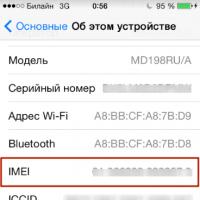 Čo znamená zámok SIM karty. Čo je SimLock? Čo je kód MegaFon Sim Lock? Ako je to legálne a etické?
Čo znamená zámok SIM karty. Čo je SimLock? Čo je kód MegaFon Sim Lock? Ako je to legálne a etické? Typy SIM kariet: veľkosti, orezanie
Typy SIM kariet: veľkosti, orezanie